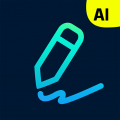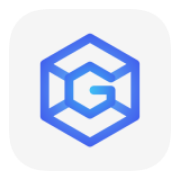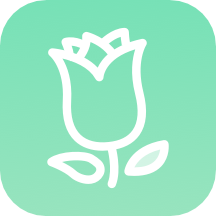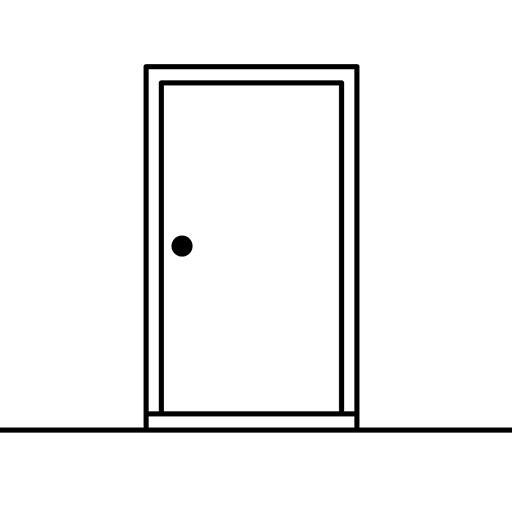Win7系统下怎样进行硬盘分区?
作者:佚名 来源:未知 时间:2025-05-24
Win7系统下如何进行硬盘分区
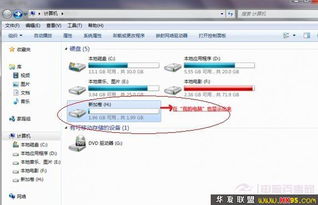
在Windows 7操作系统中,硬盘分区是一项非常实用的功能,它不仅有助于更好地管理硬盘空间,提高数据安全性,还能实现不同需求的存储策略。本文将详细介绍在Windows 7系统下进行硬盘分区的两种方法:一种是使用Windows 7自带的磁盘管理工具,另一种是使用专业的第三方分区工具。

一、使用Windows 7自带的磁盘管理工具
Windows 7自带的磁盘管理工具功能强大且操作简便,是许多用户进行磁盘分区的首选。以下是具体步骤:
1. 打开磁盘管理工具
点击“开始”菜单,在搜索框中输入“磁盘管理”,然后按Enter键。或者按下Windows键+R,输入“diskmgmt.msc”并回车,也可以打开磁盘管理工具。
2. 查看磁盘信息
在磁盘管理界面中,可以看到当前计算机的所有磁盘和分区情况。界面通常以图形化的方式展示各个磁盘及其分区,便于用户直观地了解磁盘空间的使用情况。
3. 压缩已有分区(如果需要)
如果磁盘中有未分配的空间,可以直接使用这部分空间进行分区。如果没有未分配空间,则需要从现有分区中压缩出空间。右键点击要压缩的分区(如C盘或D盘),选择“压缩卷”。在弹出的窗口中,输入想要压缩的空间量(以MB或GB为单位),然后点击“压缩”。压缩完成后,未分配的空间将显示在磁盘管理界面上。
4. 创建新分区
右键点击这块未分配的空间,选择“新建简单卷”。按照屏幕上的向导进行操作:首先设置新分区的大小,然后为新分区分配一个驱动器号(如E:),选择文件系统类型(通常为NTFS),并勾选“执行快速格式化”以加快流程。最后点击“完成”按钮。新分区将按照设置进行格式化,并准备好存储数据。
5. 查看和管理新分区
完成以上步骤后,可以在“计算机”或“我的电脑”中看到新的分区,并对其进行使用和管理。新的分区将作为一个独立的存储空间,用户可以根据自己的需求存储文件、安装软件等。
二、使用第三方分区工具
除了Windows 7自带的磁盘管理工具外,还有许多第三方磁盘分区工具可供选择。这些工具通常具有更多的功能和更灵活的操作方式,可以满足更多的分区需求。以下是使用易我分区大师(EaseUS Partition Master Professional)和MiniTool Partition Wizard进行分区的步骤。
1. 使用易我分区大师
易我分区大师是一款功能强大且易于使用的磁盘分区管理软件,支持Windows操作系统,具备直观的用户界面和丰富的功能选项。以下是具体步骤:
1. 下载安装
首先,下载并安装易我分区大师。运行软件后,可以看到电脑所有硬盘和现有分区的概览。
2. 选择目标分区
在软件界面中,选中需要调整大小或移动位置的分区。
3. 调整分区大小或移动位置
在右侧功能列表中选择【调整大小/移动】。在弹出的【调整大小/移动】的窗口中,拖动分区两侧的黑色小圆点,或通过高级设置“分区大小”、“分区前方可用空间”和“分区后方可用空间”,以调整分区大小或移动其位置。注意,该操作不会立即执行,而是会先被列入待执行操作列表。
4. 执行操作
确定要执行操作时,点击软件右下角【执行1个任务】(或根据待执行操作的数量选择相应的数字),然后选择【应用】以执行该项操作。
5. 创建新分区(如果需要)
如果需要创建新分区,可以在易我分区大师中选择一个分区,然后从功能列表中点击“分配空间”。在打开的窗口中,选择将所选分区的未使用空间分配到同一磁盘上的另一个分区,或者使用未使用的空间创建新分区。确定好目标分区的大小后,点击确定。同样,该操作不会立即执行,而是先被列入待执行操作列表。确定要执行时,点击左上角“执行X个操作”列表,选择“应用”。
2. 使用MiniTool Partition Wizard
MiniTool Partition Wizard是另一款功能强大的磁盘分区工具,以下是使用该工具进行分区的步骤:
1. 下载安装
下载并安装MiniTool Partition Wizard。运行软件后,可以看到电脑所有硬盘和现有分区的概览。
2. 选择目标硬盘
在左侧操作面板中选择目标硬盘。
3. 创建分区
点击“创建分区”。在弹出的窗口中,可以设置分区的大小、文件系统格式(如NTFS或FAT32),以及分区标签。
4. 应用更改
确认所有分区设置后,点击“应用”按钮。软件会提示保存未决的更改并要求重启计算机。在重启后,新分区将被系统识别并可用。
三、注意事项
1. 备份数据
在进行硬盘分区之前,务必备份重要数据。因为分区操作可能会导致数据丢失,尤其是当操作不当或遇到意外情况时。
2. 合理分配空间
根据使用需求合理分配分区空间。对于系统分区,建议大小为100GB或以上,以确保系统能够流畅运行。对于数据分区,大小则取决于存储的文件数量。
3. 避免频繁分区
对于SSD用户而言,频繁的分区操作可能会影响其寿命。因此,在SSD上分配足够的剩余空间,减少不必要的分区操作。
4. 了解分区表类型
技术爱好者可以探索使用GPT(GUID分区表)代替传统的MBR分区表。GPT支持更大的磁盘容量和更多的分区数目,适用于需要创建多个分区的大客户或服务器用户。
通过以上步骤和注意事项,可以轻松地在Windows 7系统下进行硬盘分区。无论是使用Windows 7自带的磁盘管理工具还是第三方分区工具,都需要根据实际需求进行选择和操作。分区不仅能提升系统性能和数据安全性,还能帮助更好地组织和管理文件。
- 上一篇: 懒散女王爷的最终归宿
- 下一篇: PSP系统升级指南